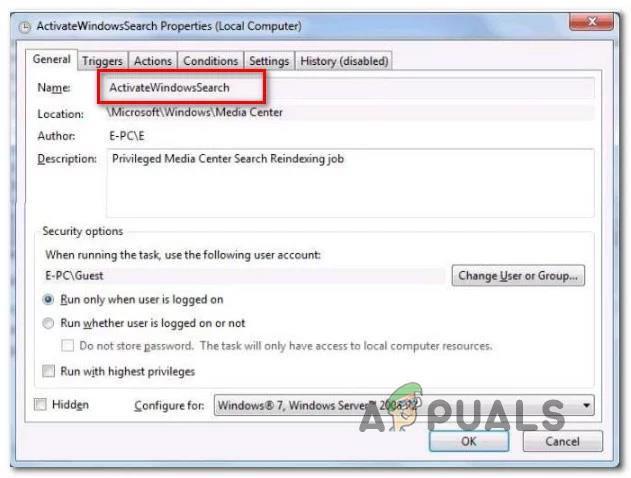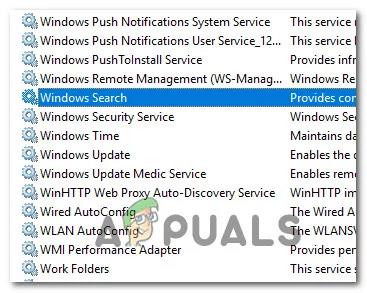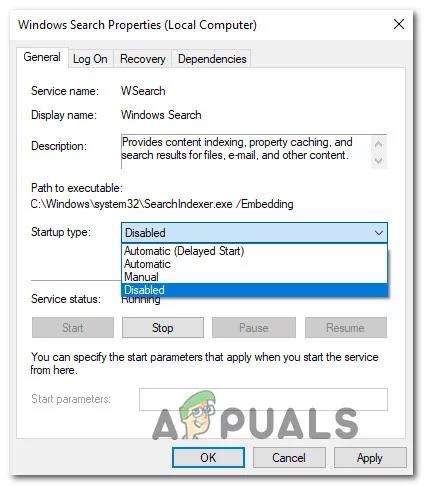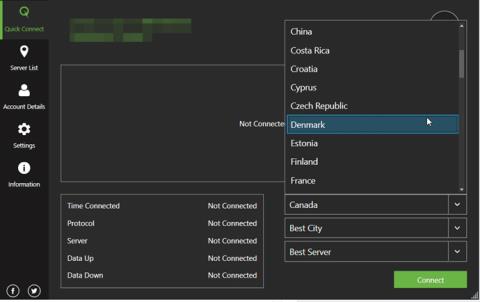Daži lietotāji ir nedaudz noraizējušies, pamanījuši ieplānotu uzdevumu sistēmā Windows, kas, šķiet, aizņem daudz sistēmas resursu. Visbiežāk uzdotais jautājums ir par to, vai ir izskaidrots, ko šis uzdevums veic un cik tas ir svarīgi Windows operētājsistēmas darbībai? Meklēsim atbildi, izmantojot nākamo rakstu!
Kas ir ActivateWindowsSearch?
ActivateWindowsSearch ir ieplānota uzdevuma daļa no Windows Search funkcionalitātes, kas pieejama operētājsistēmās Windows 7, Windows 8.1 un Windows 10. Uzdevums ActivateWindowsSearch ir būtiska meklēšanas funkcionalitātes daļa. Šo uzdevumu vajadzētu atspējot tikai situācijās, kad Windows meklēšanas atspējošana ir absolūti nepieciešama.
Uzdevums ActivateWindowsSearch tiek izmantots, lai meklētu indeksētos failus un programmas, lai iegūtu ātrus rezultātus.
Šī uzdevuma atspējošana var izraisīt kļūdas programmās, kas konfigurētas palaišanai startēšanas laikā, piemēram, Internet Explorer, planšetdatora rokraksts, Windows Media Center un dažas citas programmas.
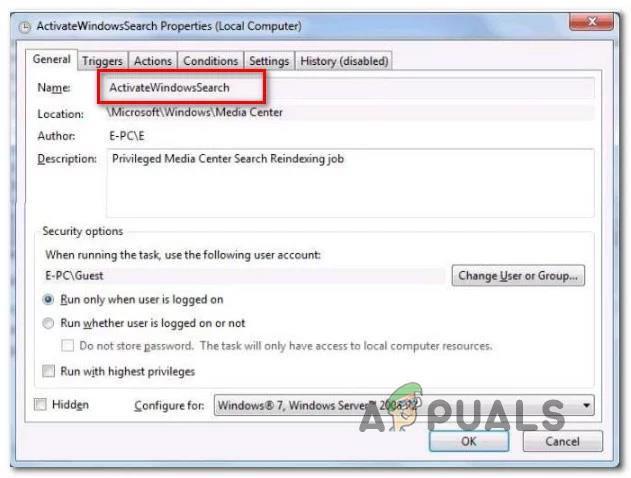
ActivateWindowsSearch ir daļa no Windows meklēšanas funkcionalitātes
Vai ActivateWindowsSearch (Windows Search) ir jāizslēdz?
Līdz šim visizplatītākais iemesls, kāpēc lietotāji cenšas atspējot uzdevumu ActivateWindowsSearch kopā ar Windows meklēšanas funkciju, ir sistēmas veiktspējas uzlabošana . Zemākās klases datoru konfigurācijās indeksēšanas atspējošana cietajā diskā ir viens no vienkāršākajiem veidiem, kā uzlabot datora veiktspēju.
Tomēr ir gadījumi, kad meklēšanas funkcijas atspējošana nepalielinās veiktspēju. Piemēram, ja jums ir ātrs centrālais procesors (i5, i7 vai AMD ekvivalents) + parasts HDD vai SSD , Windows meklēšanas atspējošana neuzlabos veiktspēju. Tas ir tāpēc, ka jūsu centrālais procesors lieliski spēj uzturēt indeksēšanu pat tad, ja tiek veikti citi resursi prasīgi uzdevumi — daudzkodolu procesori lieliski pārvalda darba slodzi.
Bet, ja jums ir zemas klases konfigurācija ar lēnu centrālo procesoru + jebkura veida tradicionālo cieto disku, tad, ja vēlaties uzlabot sistēmas veiktspēju, jāapsver Windows meklēšanas atspējošana. Ir lietotāju ziņojumi, ka Windows Search Indexer (funkcija, kas ir atkarīga no ActivateWindowsSearch uzdevuma) izmanto vairāk nekā 80% RAM — šajā gadījumā Windows Search faktiski ir jāizslēdz.
Vēl viens iemesls, kāpēc vēlaties atspējot šo uzdevumu, ir tas, ja izmantojat trešās puses līdzvērtīgu programmu, kas veic aptuveni to pašu (piemēram, Viss).
Kā izslēgt ActivateWindowsSearch (Windows Search)?
Ja nolemjat atspējot uzdevumu ActivateWindowsSearch kopā ar Windows meklēšanas funkciju, precīza procedūra ir atkarīga no pašlaik izmantotās Windows versijas. Versijās, kas vecākas par operētājsistēmu Windows 10, šo procesu ir daudz vieglāk veikt, jo Windows meklēšana ir noņemams līdzeklis, kas iebūvēts čaulas lietotāja saskarnē.
Operētājsistēmā Windows 10 to pašu rezultātu var sasniegt, tikai izslēdzot vairākas grupas politikas vai atspējojot Windows meklēšanas pakalpojumu.
Paturot to prātā, izpildiet metodi, kas attiecas uz pašlaik izmantoto Windows operētājsistēmu.
Kā izslēgt Windows meklēšanu operētājsistēmās Windows 8.1 un Windows 7
Ja neizmantojat operētājsistēmu Windows 10, varat daudz efektīvāk izslēgt meklēšanas funkciju, izmantojot Windows funkciju ekrānu. Šī metode ne tikai neļaus Windows meklēšanai un citiem saistītiem uzdevumiem iztukšot sistēmas resursus, bet arī noņems visus šīs funkcijas pierādījumus (meklēšanas lodziņu, ar to saistītos iestatījumus utt.).
Plašāku informāciju skatiet šajā īsajā rokasgrāmatā par to, kā izslēgt Windows meklēšanu operētājsistēmās Windows 7 un Windows 8/8.1 .
Kā izslēgt meklēšanas funkciju operētājsistēmā Windows 10
Ja vēlaties izslēgt meklēšanas funkciju operētājsistēmā Windows 10, vislabākais veids ir izmantot pakalpojumu utilītu. Bet atcerieties, ka atšķirībā no procedūras operētājsistēmās Windows 7 un Windows 8 šī metode nenoņems Windows meklēšanas funkcijas elementus.
Tas nozīmē, ka, lai gan ActivateWindowsSearch un citiem saistītiem uzdevumiem vairs nav atļauts izmantot sistēmas resursus, jūs joprojām redzēsit ar meklēšanu saistītos elementus.
Šeit ir īss ceļvedis par to, kā izslēgt Windows meklēšanas pakalpojumu operētājsistēmā Windows 10:
1. Nospiediet Windows taustiņu + R, lai atvērtu dialoglodziņu Palaist . Pēc tam ierakstiet services.msc un nospiediet taustiņu Enter , lai atvērtu pakalpojumu logu . Ierakstiet services.msc un nospiediet taustiņu Enter.
2. Kad esat ekrānā Pakalpojumi , kreisajā pusē esošajā vertikālajā izvēlnē atlasiet Pakalpojumi (vietējie) .
3. Pārejiet uz labo rūti, ritiniet pakalpojumu sarakstu un meklējiet Windows Search. Kad atrodat pakalpojumu, veiciet dubultklikšķi uz tā.
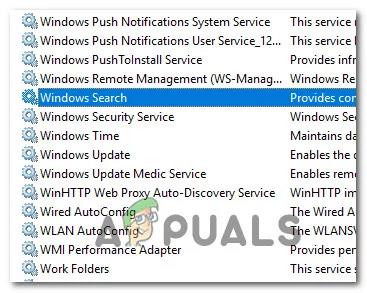
Meklēt Windows meklēšanu
4. Windows meklēšanas pakalpojuma ekrānā Rekvizīti atlasiet cilni Vispārīgi un mainiet startēšanas veidu (izmantojot nolaižamo izvēlni) uz Disabled. Pēc tam noklikšķiniet uz Lietot , lai saglabātu pašreizējo konfigurāciju.
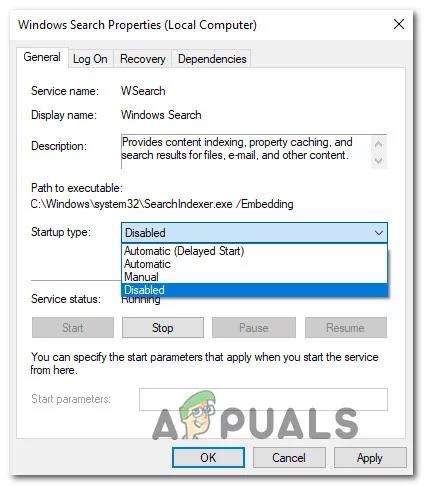
Mainiet startēšanas veidu uz Atspējots
Windows meklēšana tagad ir faktiski atspējota operētājsistēmā Windows 10. Ja vēlaties atkārtoti iespējot Windows meklēšanas funkcionalitāti, vienkārši iestatiet startēšanas veidu atpakaļ uz Automātiska (aizkavēta palaišana).